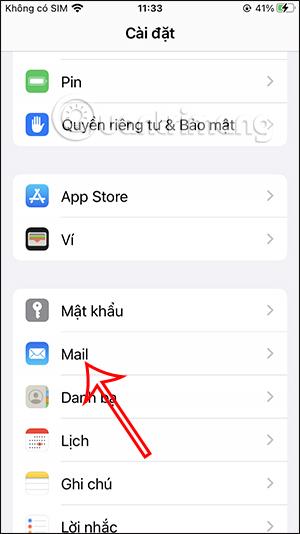Функцията за извикване на имейл в iOS 16 е актуализирана за потребителите, така че можете да отложите изпращането на грешен имейл, имейл с грешно съдържание или искате да редактирате съдържанието на имейла по ваш вкус. По подразбиране приложението Mail ще зададе времето за извикване на изпратения имейл на 10 секунди и потребителят ще трябва бързо да извика имейла в рамките на около 10 секунди след натискане на изпращане. Ако смятате, че времето за извличане на имейл на iOS 16 е твърде кратко, можете да увеличите времето, както желаете. Следващата статия ще ви напътства как да коригирате времето за извличане на имейл в iOS 16.
Инструкции за коригиране на времето за извличане на имейл в iOS 16
Етап 1:
В интерфейса на iPhone отворете Настройки . След това преминете към новия интерфейс, намерете приложението Mail в списъка с инсталирани приложения.

Стъпка 2:
Превключете към интерфейса за настройка на функциите за приложението Mail, превъртете надолу по-долу и щракнете върху Отмяна на закъснението при изпращане . Закъснението при отмяна на изпращане по подразбиране е зададено на 10 секунди. Кликнете върху тази настройка, за да промените времето за извличане на изпратените имейли.

Стъпка 3:
В този интерфейс за настройка ще можете да изберете времето за извикване на изпратените имейли на iOS 16. Вие избирате времето, което искате да сте сигурни, че можете да извикате имейла незабавно, преди имейлът да бъде изпратен успешно.


Максималното време за извличане на имейл на iOS 16 е 30 секунди, а минималното е 10 секунди. В случай, че не искате да използвате функцията за извикване на имейл в приложението Mail, щракнете върху бутона Изкл., за да изключите тази функция.
Видеоурок за регулиране на времето за извличане на имейл от iPhone